Bilginin sorunsuz bir şekilde aktığı yerde, zaman aşımına uğramayan not alma uygulaması dikkate değer bir dönüşüme uğradı. Teknolojinin gelişmesiyle birlikte iPhone, iPad ve Mac'lerdeki Notes uygulaması gibi uygulamalar, hayati bilgileri yakalama, düzenleme ve alma biçimimizde devrim yarattı. Bu araçlar benzersiz bir kolaylık sunarken, notların yanlışlıkla silinmesi olasılığı endişe verici anlara yol açabilir. Neyse ki, Apple ekosisteminin doğasında bulunan kusursuz entegrasyon ve senkronizasyon sayesinde, kayıp notları kurtarmak için çeşitli çözümler mevcuttur. Bu yazımızda sizlere bu konuda bilgi veren en etkili yöntemleri inceleyeceğiz. iPhone'unuzda silinen notları nasıl kurtarırsınız, iPad ve Mac.
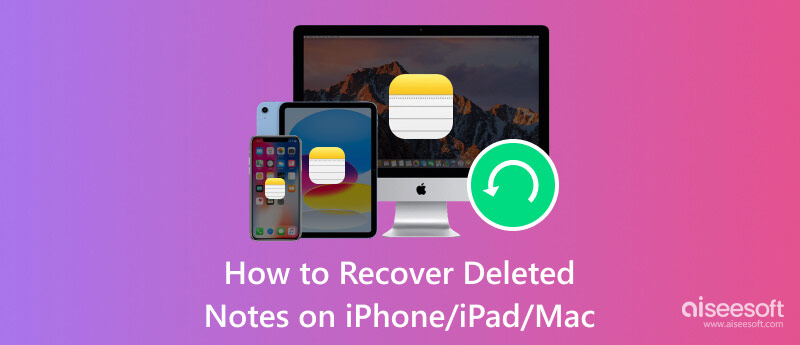
Aiseesoft iPhone Veri Kurtarma kullanıcıların iPhone'larından ve iPad'lerinden notlar da dahil olmak üzere kaybolan veya silinen verileri hızlı bir şekilde kurtarmalarına yardımcı olmak için icat edilen yeni geliştirilmiş bir yazılımdır. Ayrıca uygulama, iTunes veya iCloud yedeklemelerinde depolanmış olsa bile kişileri, mesajları, fotoğrafları, videoları, çağrı geçmişini ve çok daha fazlasını kurtarabilir. Kurtarabileceğiniz verileri hızlı bir şekilde önizlemenizi veya seçici bir veri kurtarma işlemi yapmanızı sağlayan tek uygulamadır. Bir iPhone'daki notları nasıl kurtarırsınız? Peki, bundan sonra eklediğimiz adımları takip edebilirsiniz.
%100 Güvenli. Reklamsız.
%100 Güvenli. Reklamsız.


iTunes Apple cihazlarına özel ünlü bir medya oynatıcısı, medya kitaplığı ve mobil cihaz yönetimi uygulamasıdır, ancak artık Windows için de bir sürümü mevcuttur. Bununla iPhone veya iPad içeriğinizi anında yedekleyebilir, geri yükleyebilir ve hatta yönetebilirsiniz. Ancak bu uygulama Mac'in en son sürümünde mevcut değildir ve verileri yalnızca bir dosya oluşturduğunuzda alabilirsiniz. iTunes yedekleme Birinci. Verileri almak amacıyla aşağıdaki yöntemi kullanmak için bir tane oluşturmalısınız. Verilen adımları kullanarak iPhone veya iPad'deki notları iTunes ile hızlı bir şekilde nasıl geri yükleyeceğinizi öğrenin.

iCloud iCloud Yedekleme ve iCloud Drive gibi özellikleri kullanabileceğiniz kritik bir Apple bulut depolama ve senkronizasyon hizmetidir. İTunes'un aksine, bu uygulama bir bulut sunucusu kullanır; bu, yedeklediğiniz tüm verilerin doğrudan fiziksel sürücünüze değil, yalnızca Apple sunucusuna kaydedildiği anlamına gelir. Yani notlarınızı bulut hizmetiyle senkronize ettiyseniz, silinenleri de cihazınıza kolayca geri getirebilirsiniz. Aşağıdaki eğitim, iCloud'u kullanarak iPhone veya iPad'inizde silinen notları nasıl alacağınızı hızlı bir şekilde öğrenmenizi sağlar.
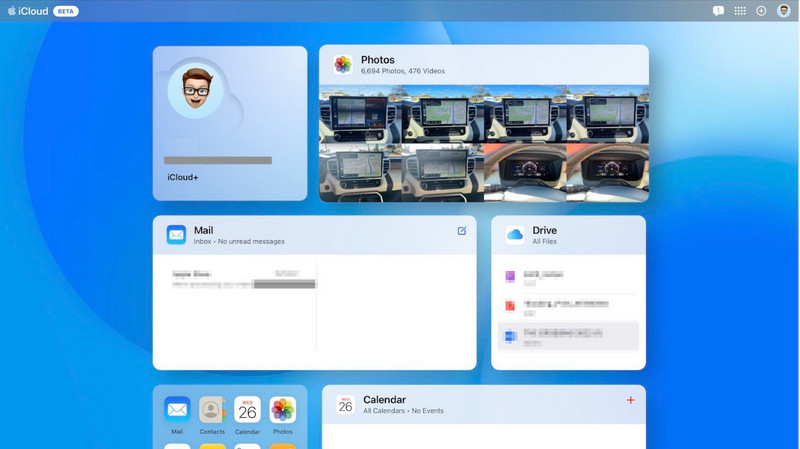
Aiseesoft Mac Veri Kurtarma macOS kullanıcılarına göre uyarlanmış kayıp veya silinmiş verileri kurtarabileceğiniz benzer bir konsept sunar. Uygulama, silinen notlar da dahil olmak üzere çeşitli veri türlerinin kurtarılmasına yönelik bir çözüm sunmayı amaçlamaktadır. Piyasada farklı markalar bulunsa da, arayüzü sezgisel ve temiz olduğundan bu uygulama, özellikle yeni başlayan biriyseniz seçebileceğiniz en iyi uygulamadır. Mac'te silinen notları nasıl kurtarırsınız? Bu uygulamayı kullanmak istiyorsanız sonraki adımları izleyin.
%100 Güvenli. Reklamsız.
%100 Güvenli. Reklamsız.
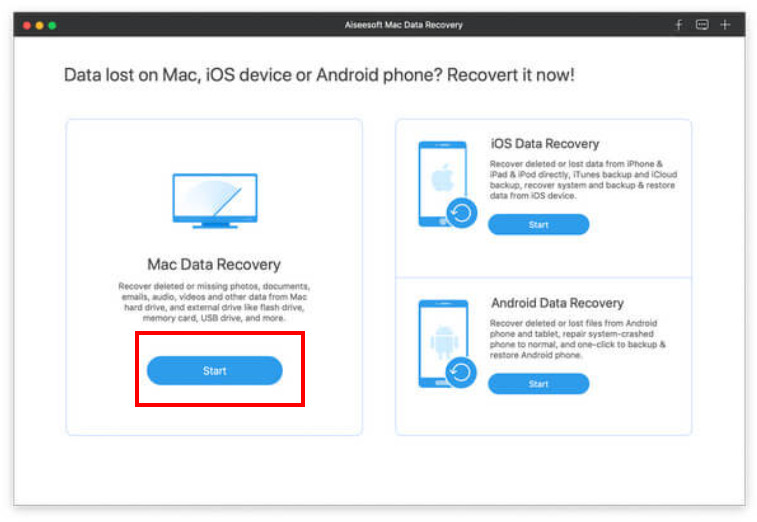
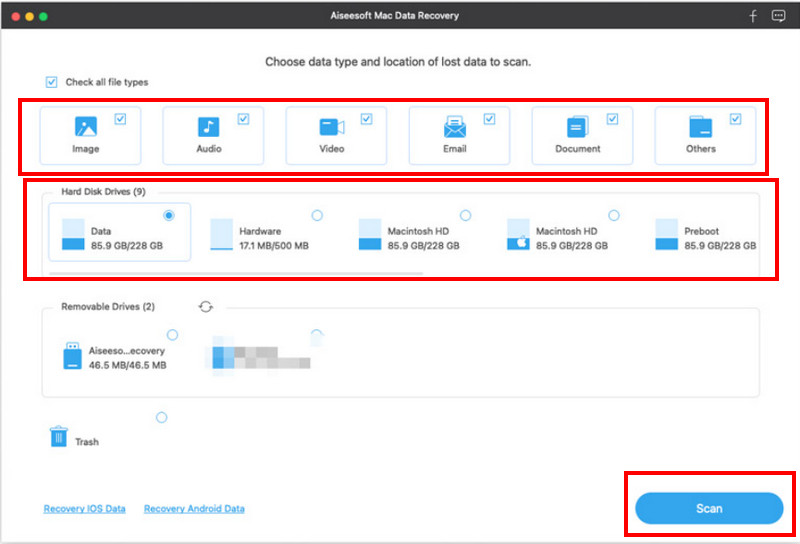
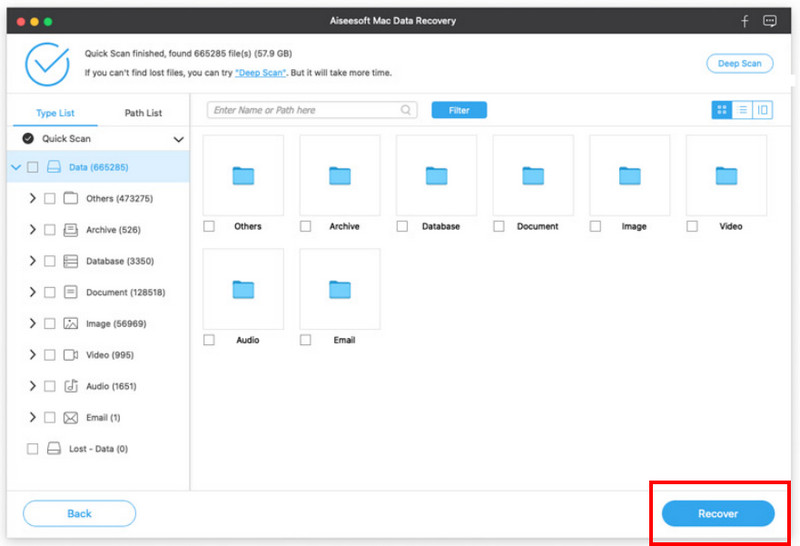
İPhone'daki Notlar'ı silme işlemini nasıl geri alırsınız?
Ne yazık ki iOS, silinen notları geri almak için yerel bir geri alma düğmesini desteklemiyor; bu, notları sildiğinizde otomatik olarak Notlar uygulamasının Son Silinenler klasörüne taşınacağı anlamına gelir. Bu klasörün saklanması için sınırlı bir süre vardır; sona erdiğinde veriler kalıcı olarak silinecektir. Bu gerçekleştiğinde, sorunu çözmek için yukarıda eklediğimiz öğreticiyi takip edebilirsiniz.
Kalıcı olarak silinen iPhone Notları nereye gider?
Notlar kalıcı olarak silindiğinde, başlangıçta Notlar uygulamasında Son Silinenler bölümüne taşınır. Kullanıcıların silinen notları belirli bir zaman dilimi içinde kurtarmasına olanak tanıyan bir güvenlik ağı görevi görür ve söz konusu süre içinde kurtarılmadığında notlar kalıcı olarak silinir. Genellikle normal yollarla kurtarılamazlar.
İPhone'da yakın zamanda silinen Notlar nerede?
Son Silinenler klasörünü, uygulamayı açarak, Klasöre giderek burada mevcut tüm klasörleri görerek ve Son Silinenler klasörüne ulaşana kadar en alt kısma doğru kaydırarak Notlar'da bulabilirsiniz. Yakın zamanda silinen notlar görünümüne erişmek ve gerektiğinde bunları almak için üzerine dokunun.
Silinen Notları kurtarmak için herhangi bir üçüncü taraf araç var mı?
Evet, kurtarmak istediğiniz notlar bir iPhone veya iPad'e kaydedildiğinde Aiseesoft iPhone Veri Kurtarma ve notlar bir Mac'te olduğunda Aiseesoft Mac Veri Kurtarma gibi kullanabileceğiniz üçüncü taraf kurtarma araçları vardır. Bu Aiseesoft ürünleri, silinen dosyaları kapsamlı bir şekilde kurtarır ve diğerlerini daha etkili bir şekilde kurtarır.
Gelecekte iOS'ta notların kaybolması nasıl önlenir?
Gerektiğinde geri yükleyebileceğiniz daha yeni bir yedeklemeye sahip olduğunuzdan emin olmak için cihaz verilerinizi iCloud veya iTunes kullanarak düzenli olarak yedekleyin. Gerektiğinde geri yükleyebileceğiniz daha yeni bir yedeklemeye sahip olduğunuzdan emin olmak için cihaz verilerinizi iCloud veya iTunes kullanarak düzenli olarak yedekleyin.
Sonuç
iPhone'umda silinen notları nasıl geri alabilirim?? iPhone veya iPad'inizde önceden ayarlanmış olan verileri veya ayarları kaldırmadan uygulayabileceğiniz en iyi yaklaşım, Aiseesoft iPhone Veri Kurtarma. Ancak cihazı sıfırlayıp iTunes, iCloud gibi Apple servislerinde yedekleme yaptırabiliyorsanız yukarıda eklediğimiz adımları takip edebilirsiniz. Kaybolan veya silinen notları geri almak isteyen Mac kullanıcıları için, Aiseesoft Mac Veri Kurtarma en iyi seçenektir.

Şimdiye kadarki en iyi iPhone veri kurtarma yazılımı, kullanıcıların iOS cihaz, iTunes / iCloud yedeklemesinden kayıp iPhone / iPad / iPod verilerini güvenli bir şekilde kurtarmasına izin veriyor.
%100 Güvenli. Reklamsız.
%100 Güvenli. Reklamsız.